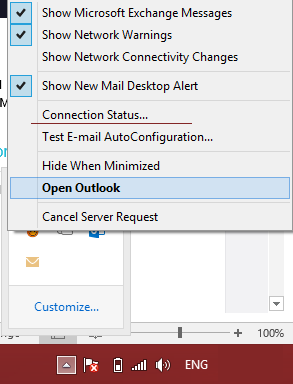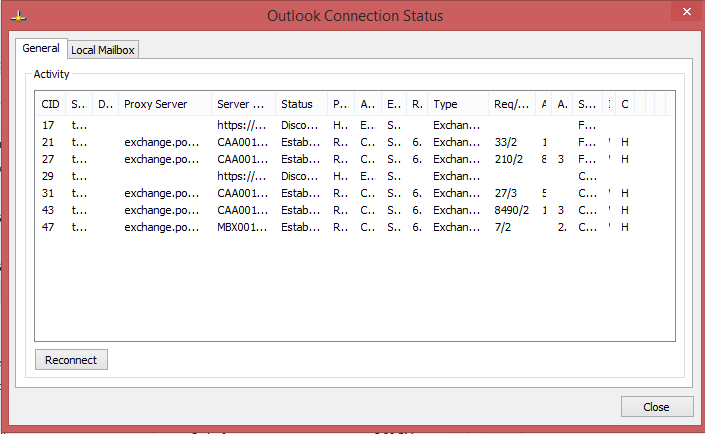Je ziet de status van jouw verbinding in de hoek onderaan rechts.

Je kan ook meer details van die status opvragen, maar het is iets moeilijker om die optie te vinden. Volg deze instructies nauwgezet.
Om de status van jouw verbinding in Outlook te openen, moet je eerst het Outlook icoontje vinden in jouw systeembalk. In Windows zit dat icoon in jouw taakbalk, vlak naast jouw klok, batterij-indicator, enz. Misschien zie je het icoon niet meteen en moet je eerst op het pijltje klikken om de systeembalk te vergroten en alle iconen zichtbaar te maken.
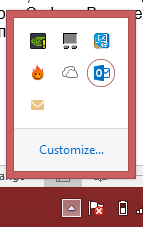
Om nu de optie van de Status van jouw verbinding te bekijken, moet je de CTRL-toets ingedrukt houden terwijl je rechts klikt op het icoon in de systeembalk. Nu zou je de optie ‘Verbinding status…’ moeten zien. Klik erop om jouw status te controleren.